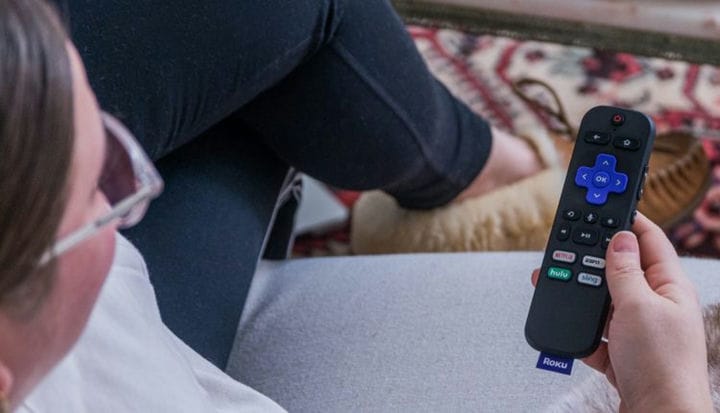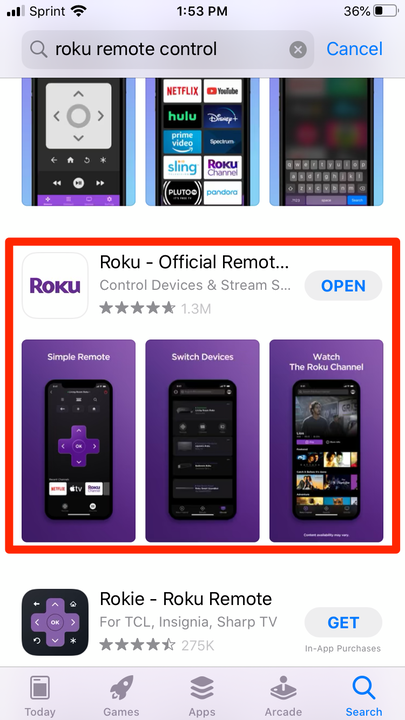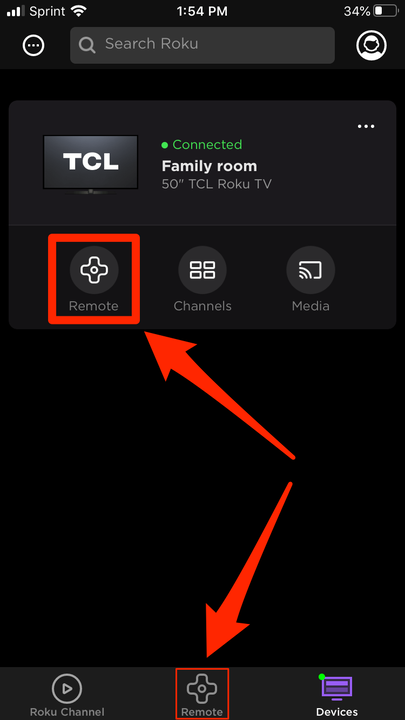Hur man använder en iPhone som en fullt fungerande Roku-fjärrkontroll
- Du kan använda din iPhone som en Roku-fjärrkontroll om du skulle tappa din fjärrkontroll.
- För att använda din iPhone som en Roku-fjärrkontroll behöver du bara ladda ner Roku-appen och länka den till din Roku-enhet.
- Du måste se till att din iPhone är ansluten till samma Wi-Fi-nätverk som din Roku-enhet för att kunna länka dem.
Det verkar som att när tv-apparater blir smartare blir deras fjärrkontroller bara mindre. Bristen på behov av saker som numrerade knappar gör att fjärrkontroller som en Roku kan vara mycket mindre och mer kompakt – men också, tyvärr, lättare att tappa bort.
Men oroa dig inte – att förlora din fjärrkontroll betyder inte att du inte kan titta på TV längre. Om du har en iPhone är det lika enkelt att använda din telefon som fjärrkontrollen – allt du behöver göra är att ladda ner appen. Knapparna, minus eventuella genvägar du kan ha för tjänster som Netflix
eller Hulu, är desamma.
Hur du använder din iPhone som en Roku-fjärrkontroll
1 Gå till App Store och ladda ner Roku Remote-appen. Se till att du väljer rätt, eftersom det inte alltid är det bästa alternativet: Den riktiga appen är märkt "Roku – Official Remote."
Öppna App Store och ladda ner Roku Remote-appen.
2 Hitta den och öppna den och tryck sedan på fliken Enheter längst ned till höger på skärmen. Hitta namnet på den Roku-enhet du använder på sidan och tryck sedan på den.
Obs! Om din TV inte är påslagen och inte har varit på den senaste timmen eller så, kan du behöva trycka två gånger — en gång för att väcka enheten och en andra gång för att ansluta.
Om du har problem med att ansluta, se till att din fjärrkontroll är ansluten till samma Wi-Fi-nätverk som din TV. Du kanske också vill prova att starta om din Roku-app, eller själva iPhone- eller Roku-enheten.
Öppna appen, gå till fliken "Enheter" och tryck på din valda enhet för att ansluta.
3 När du är ansluten behöver du bara trycka på där det står "Fjärr" för att börja styra din Roku TV med din telefon.
Du kan också trycka på "Media" för att hitta videor, foton och musik på din telefon som du kan casta till din TV.
Dessutom är knappen Kanaler en genväg till någon av apparna som är installerade på din Roku, såväl som kanalbutiken.
Tryck på någon av knappen "Fjärr" för att ta fram fjärrkontrollmenyn.